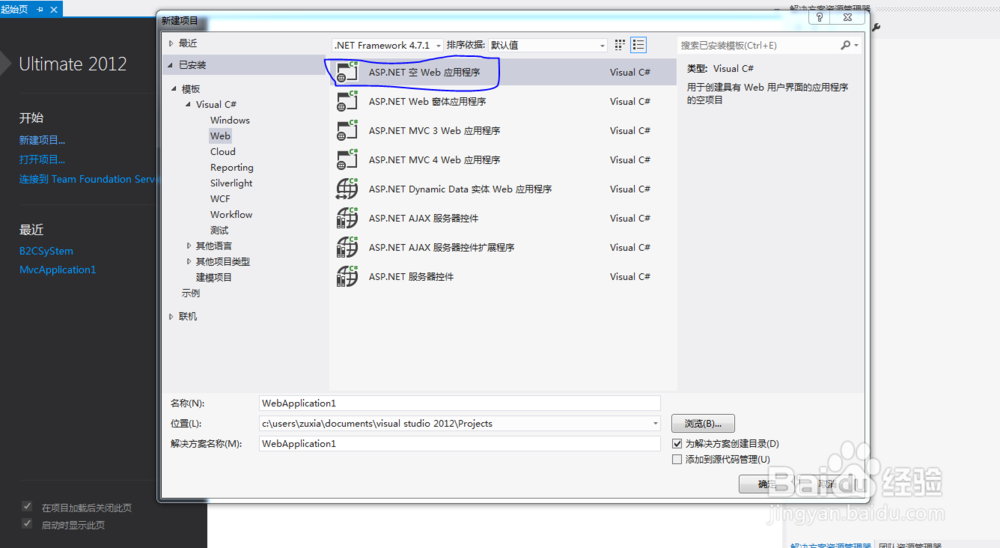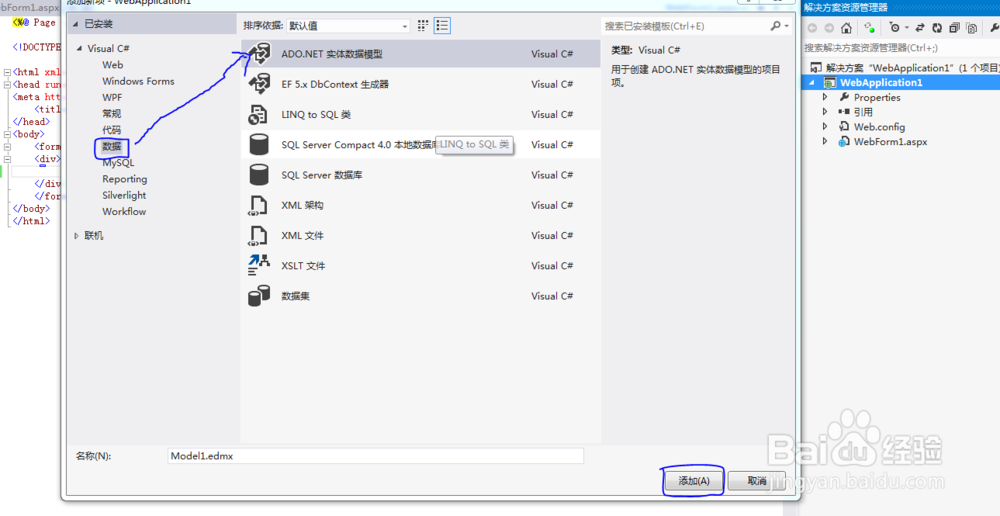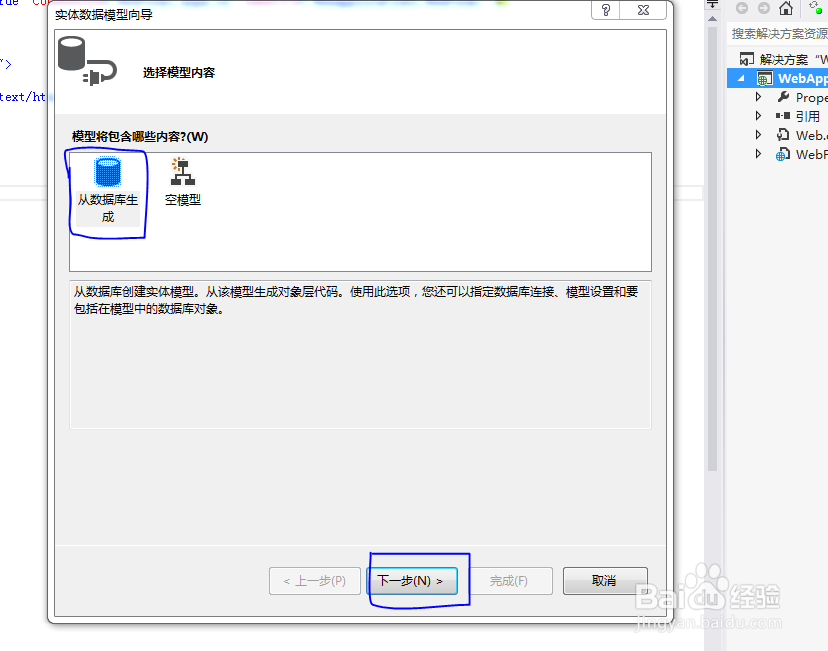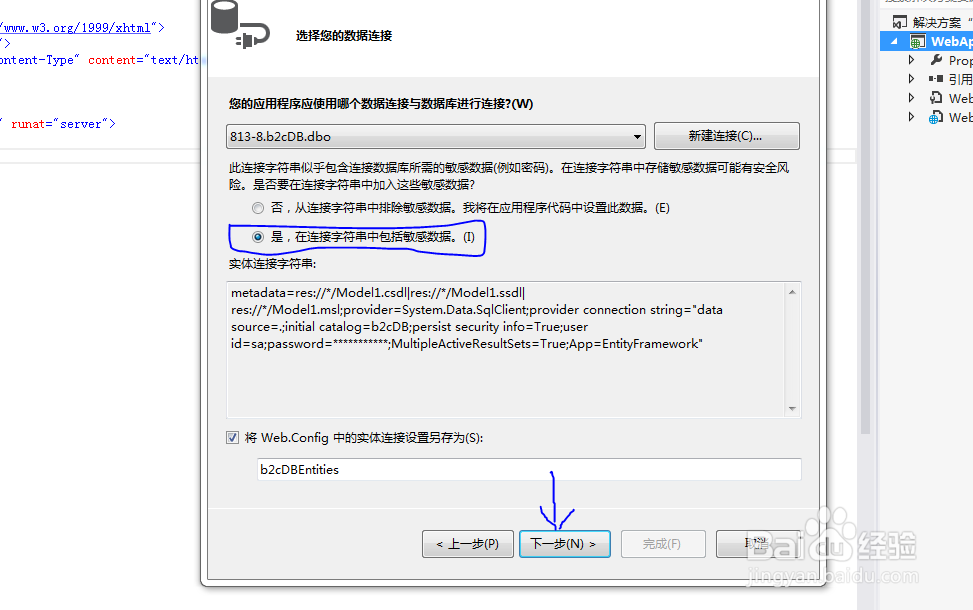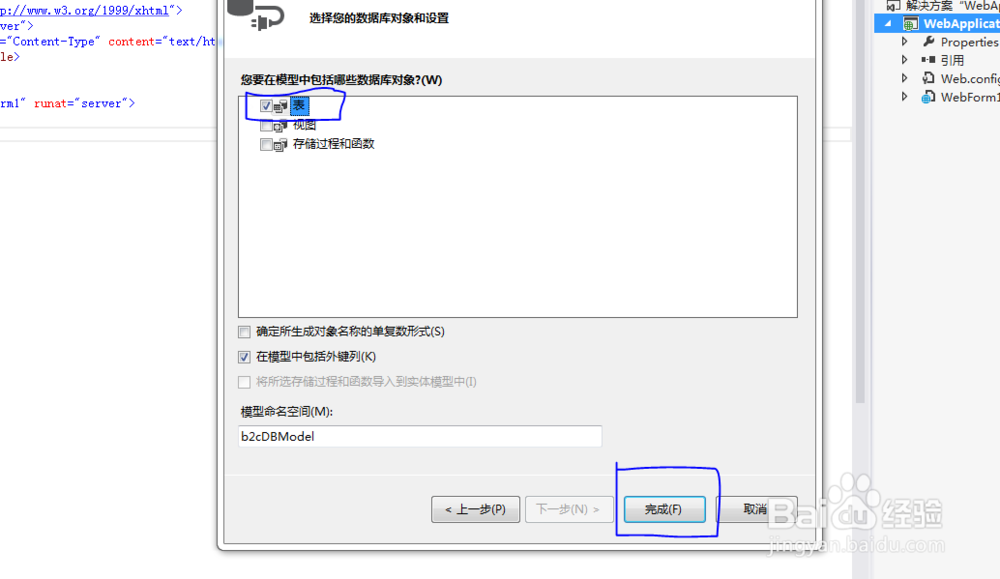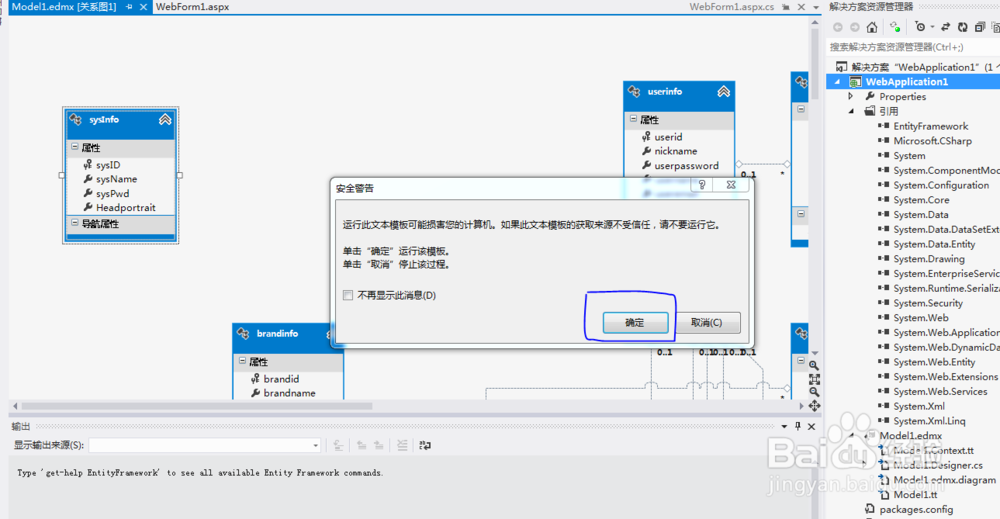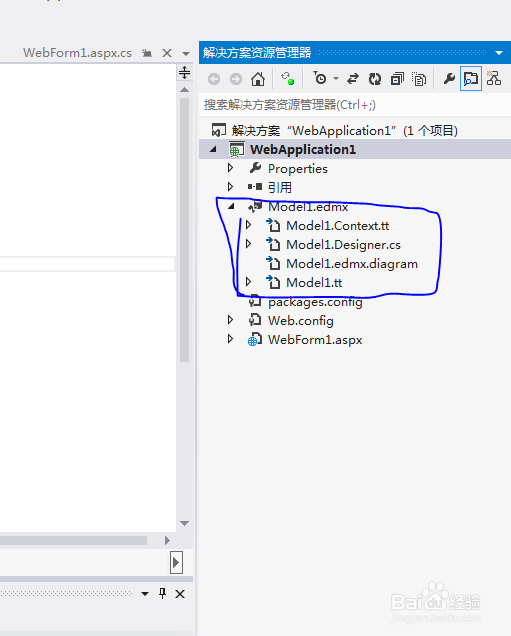图解利用VS 2012 添加实体数据模型
1、打开VS 2012,创建一个ASP.NET 空Web应用程序,如下图所示:
2、添加ADO.NET实体数据模型,如下图所示:
3、选择 "从数据库生成",然后点击"下一步",如下图所示:
4、点击“新建连接”,选择数据源,如下图所示:
5、填写服务器名和数据库相关信息等,如下图所示:
6、选择 “是” ,然后点击“下一步”,如下图所示:
7、勾选“表”,然后点击完成,如下图所示:
8、点击“确定”,如下图所示:
9、这样项目结构中会自动生成几个文件,后面我们在开发中即可直接调用里面的方法,如下图所示:
声明:本网站引用、摘录或转载内容仅供网站访问者交流或参考,不代表本站立场,如存在版权或非法内容,请联系站长删除,联系邮箱:site.kefu@qq.com。
阅读量:78
阅读量:71
阅读量:91
阅读量:94
阅读量:57